“我輸入了太多次錯誤的密碼,現在設備僅顯示一條消息,指出iPad已被禁用,無法連接到iTunes。該怎麼辦?”
最新的iPad型號支持Touch ID,允許用戶無需密碼即可訪問其設備。 缺點是讓人們輕易忘記密碼。
因此,越來越多的人遇到消息顯示 禁用iPad以連接iTunes 當他們多次錯誤輸入密碼時。 如果你想解決這個問題,你很幸運,因為我們會告訴你幾個簡單的方法,在幾分鐘內擺脫這個問題。
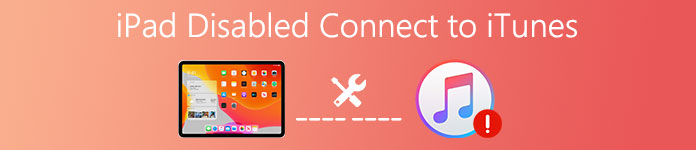
Apple設計了PIN密碼以保護您的iPad並防止其他人訪問它。 任何人都錯誤地輸入密碼5次,iOS會暫時禁用iPad。 但是,10錯誤的密碼輸入會故意或意外地完全禁用您的iPad。 然後iOS將顯示消息說iPad禁用連接到iTunes。
- 部分1:如何修復iPad禁用以使用iOS系統恢復連接到iTunes
- 部分2:如何修復iPad禁用以通過iTunes連接到iTunes
- 部分3:如何修復iPad禁用以使用iCloud連接到iTunes
- 部分4:如何修復iPad禁用以在恢復模式下連接到iTunes
部分1。 修復iPad禁用以使用iOS系統恢復連接到iTunes
如果尋找一種簡單的方法來修復iPad禁用連接到iTunes,你應該嘗試 Apeaksoft iOS系統恢復。 其主要功能包括:
- 一鍵修復各種iOS系統問題,包括iPad禁用連接到iTunes。
- 在恢復模式或DFU模式下恢復已禁用的iPad。
- 修復已禁用的iPad而不會損壞當前數據。
- 支持所有iOS設備,包括iPad Pro,迷你6 / 5 / 4 / 3和早期型號。
- 適用於 Windows 11/10/8/8.1/7/XP 和 Mac OS。
iOS System Recovery專門用於處理各種iOS系統問題。 當你面對一些 iTunes錯誤 or iPad卡在Apple徽標上 等等,你可以輕鬆擺脫這種厭惡。 總之,iOS System Recovery是修復iPad禁用連接iTunes問題的最佳方法。
如何修復iPad禁用連接到iTunes很容易
步驟1。 將禁用iPad連接到iOS System Recovery
根據操作系統下載正確版本的iOS系統恢復並將其安裝到您的計算機上。 使用USB線將iPad連接到計算機,然後啟動iOS系統恢復。 轉到左側欄中的“更多工具”標籤,然後在工具箱中選擇“ iOS系統恢復”。

步驟2。 將已禁用的iPad啟動到DFU模式
按下「開始」按鈕診斷 iPad 問題。按一下「問題」按鈕以顯示說明,然後按照說明將您的 iPad 放入 DFU模式.

步驟3。 修復iPad已禁用連接到iTunes
在信息窗口中選擇您的iPad型號,然後單擊“下載”按鈕以獲取必要的固件。 下載後,iOS系統恢復將自動開始修復iPad。

部分2。 如何修復iPad禁用以通過iTunes連接到iTunes
iOS顯示您的iPad已禁用,無法連接到iTunes,因為iTunes可以解決此問題。 這樣會擦除您的iPad,因此最好先備份它。
步驟1。 使用USB線將禁用的iPad插入計算機並運行最新版本的iTunes。
步驟2。 iTunes 偵測到您已停用的 iPad 後,按一下頂部功能區上的「裝置」按鈕,然後按一下左側邊欄上的「摘要」標籤。

步驟3。 單擊右側面板上的“還原iPad”按鈕。 請按照屏幕上的說明將出廠設置恢復到iPad,並刪除鎖定屏幕密碼。
步驟4。 完成此過程後,iPad將重新啟動並顯示歡迎屏幕。 然後,您可以再次設置密碼。
部分3。 如何修復iPad禁用以使用iCloud連接到iTunes
許多人的電腦上沒有iTunes,或者覺得iTunes太複雜了。 雖然iTunes是一個多功能實用程序,可以解決iPad禁用連接到iTunes的問題; 但是,這不是完成此任務的唯一方法。 您可以使用iCloud 備份iPad 經常。 它有能力修復iPad禁用的問題。 而且,這種方式不需要在您的計算機上安裝任何東西。 前提條件是您已在iPad上打開“查找我的iPad”功能。 確保您的iPad連接到Internet。
步驟1。 在瀏覽器的地址欄中輸入icloud.com,然後登錄iCloud帳戶。 在主頁上選擇“查找我的iPad”以打開下一頁。 在這裡,您可以找到所有連接到您的iCloud帳戶的設備。 在列表中選擇禁用的iPad繼續。
步驟2。 在地圖上跟踪iPad後,將為您提供三個選項,分別是“聲音”,“丟失模式”和“擦除iPad”。 單擊“擦除iPad”並確認以開始修復禁用的iPad連接到iTunes。

步驟3。 等待該過程完成,重啟iPad並將其設置為新iPad,包括鎖屏密碼。
如果您的iPad沒有連接到互聯網,則在線後將觸發故障排除。 與iTunes一樣,這種方式不僅會刪除密碼,還會刪除iPad上的文件和數據,因此最好先備份已禁用的iPad。
部分4。 如何修復iPad禁用以在恢復模式下連接到iTunes?
獲得消息稱iPad被禁用以連接iTunes是令人沮喪的。 當您按照消息並將iPad連接到iTunes時,iTunes無法識別您的iPad會更煩人。 此時,您必須在恢復模式下修復已禁用的iPad。
步驟1。 將iPad拔出計算機,按住“側面”按鈕,然後關閉iPad電源。
步驟2。 將iPad連接到計算機,然後啟動iTunes。 接下來,同時按住“側面”和“主頁”按鈕一段時間,以將其啟動到恢復模式。
步驟3。 然後,iTunes將為您顯示兩個選項,“還原”和“更新”。 單擊“還原”立即修復iPad禁用的問題。

尖端
iTunes不是唯一可以幫助您備份iPad並恢復備份的工具,您可以參考此頁面 將iPad數據複製到外部硬盤.
結論
在本教程中,我們分享了幾種修復iPad禁用iTunes連接的方法。 當然,您可以在標準模式或恢復模式下使用iTunes關注該消息並解決此問題。 或者,您可以嘗試使用iCloud解決此問題,而無需在計算機上安裝任何內容。
與這些方法相比, Apeaksoft iOS系統恢復 是一個更好的選擇,因為它支持禁用iPad的無損故障排除。 此外,這款iPad工具包非常易於使用,特別適合初學者和普通人。 iPad無法連接iTunes? 您會發現上述建議很有幫助。
如果您有其他與iPad和iTunes相關的問題,請在此帖子下面留言。








